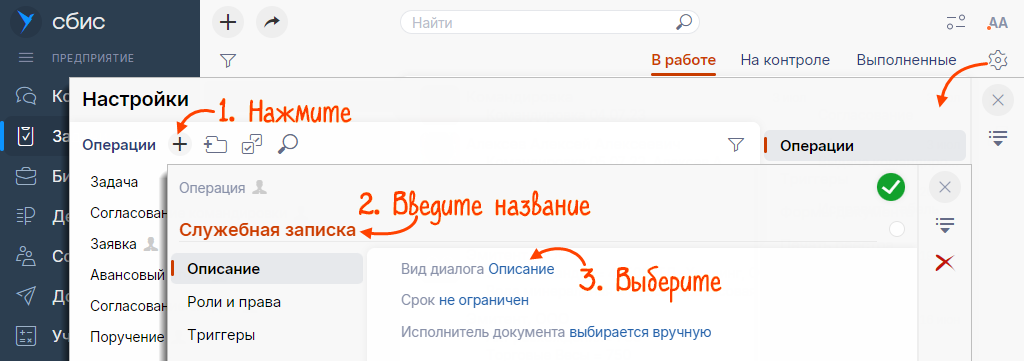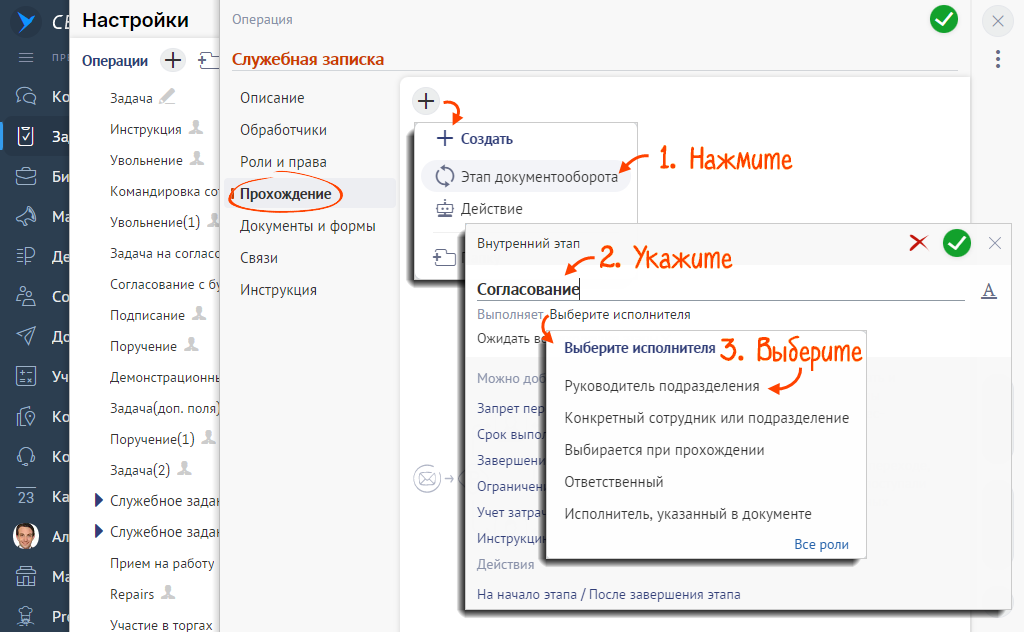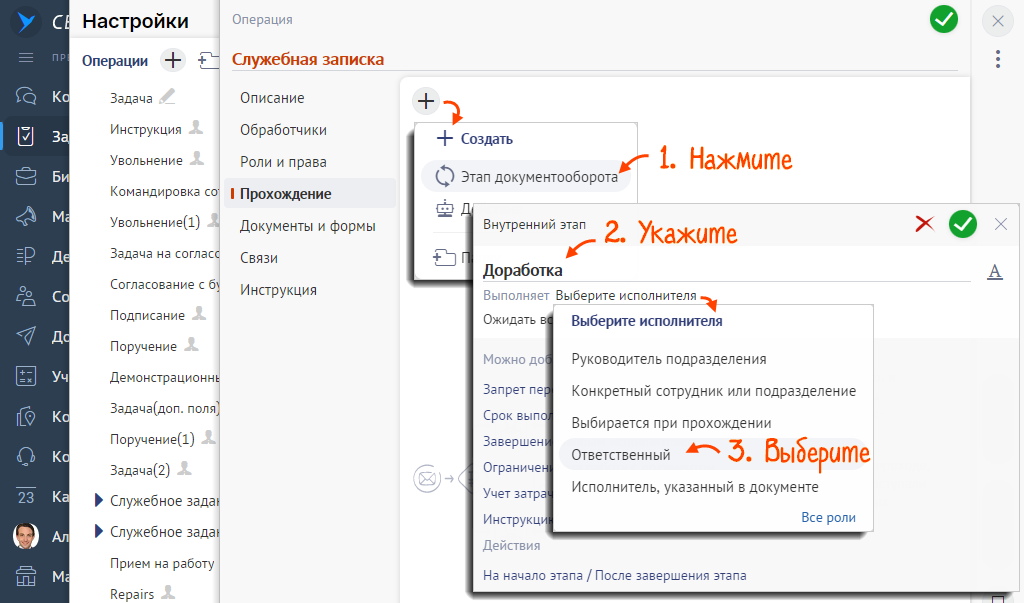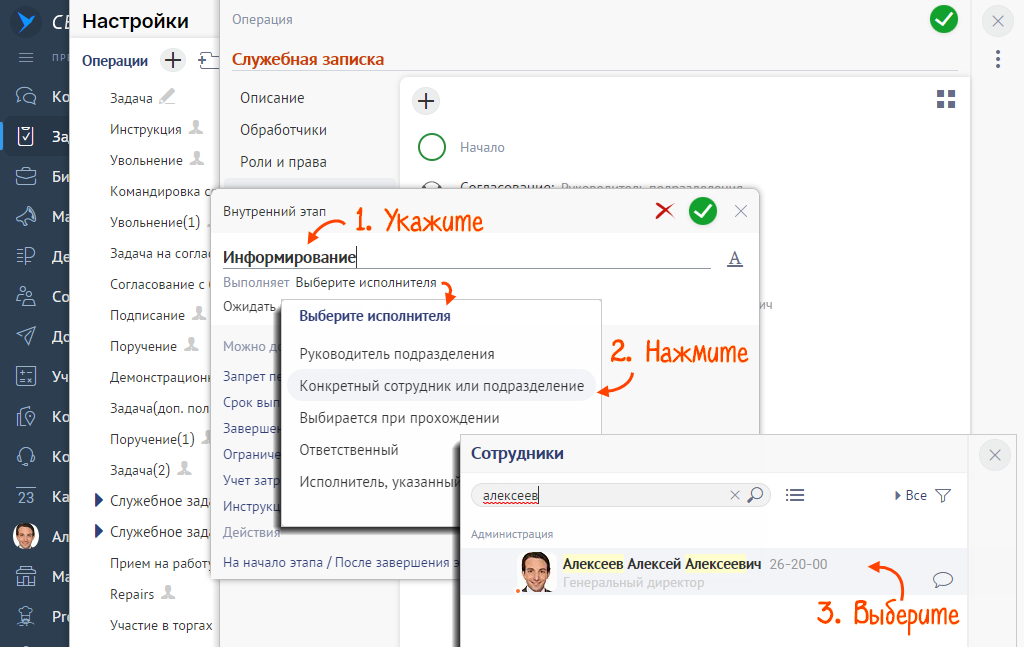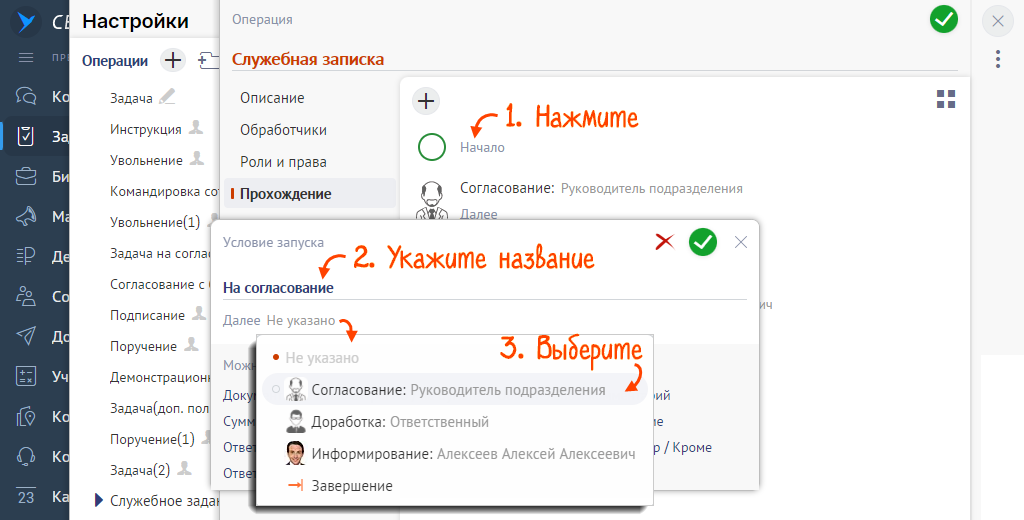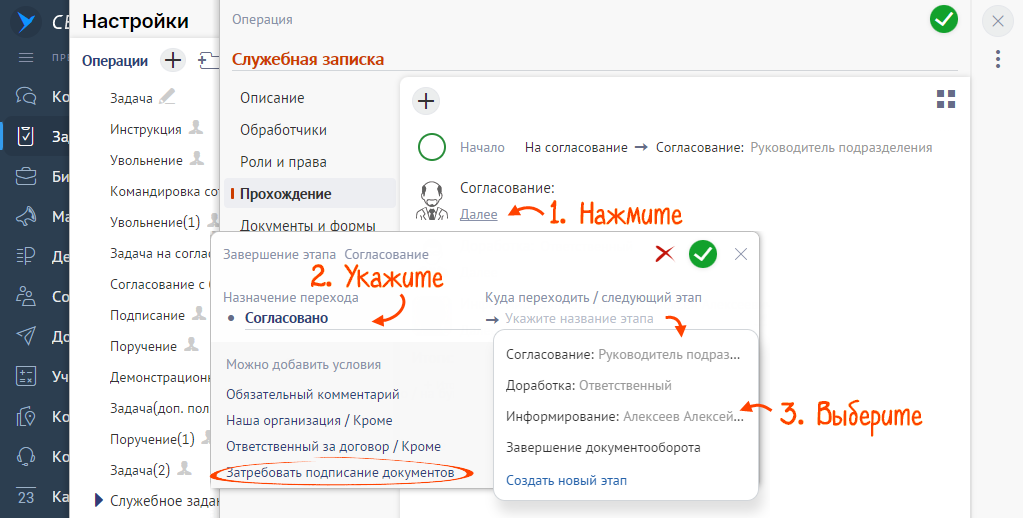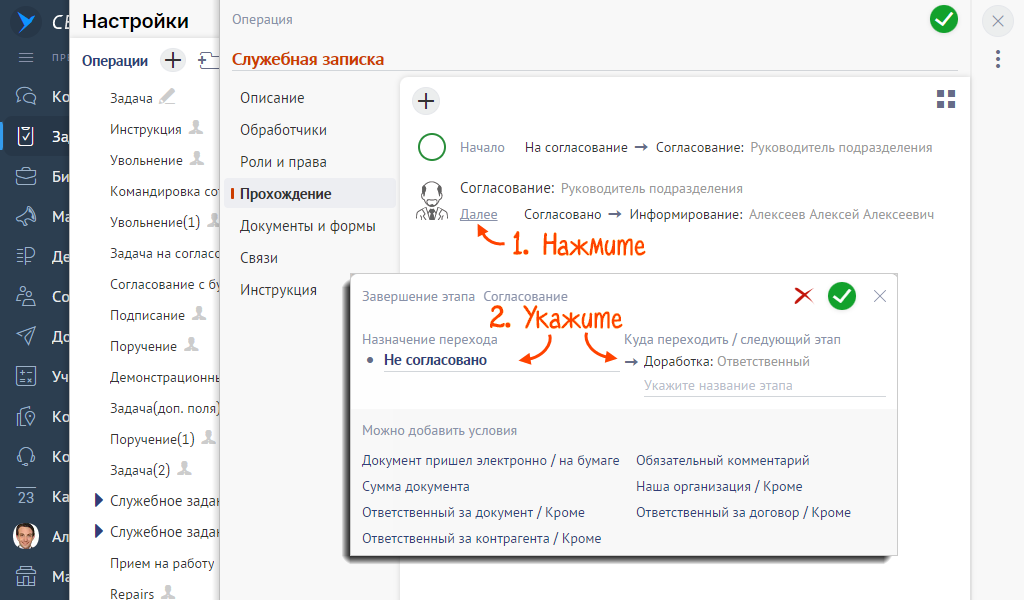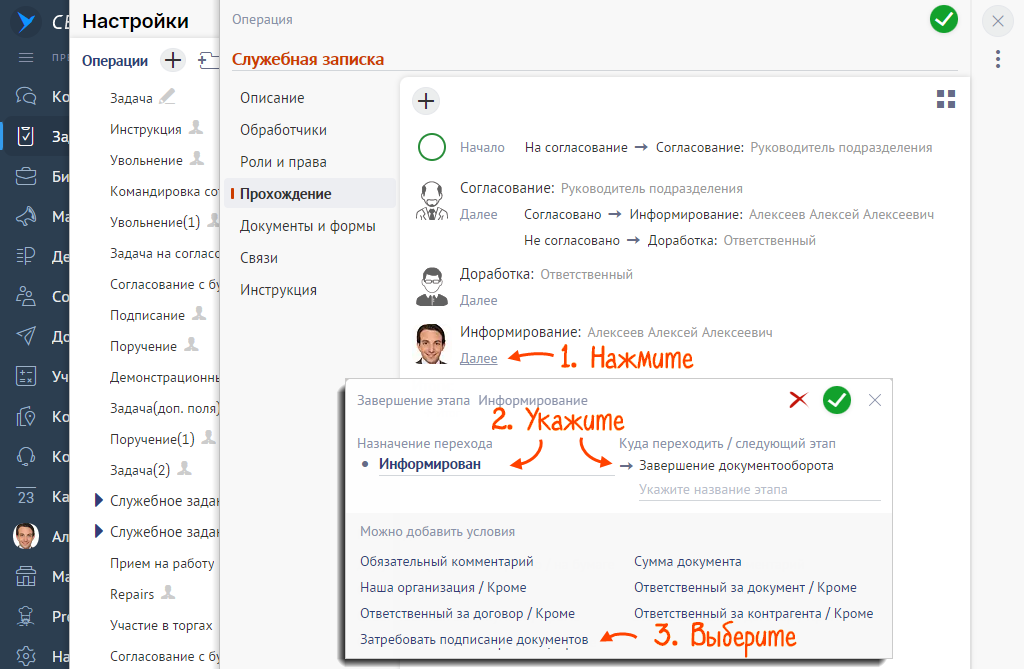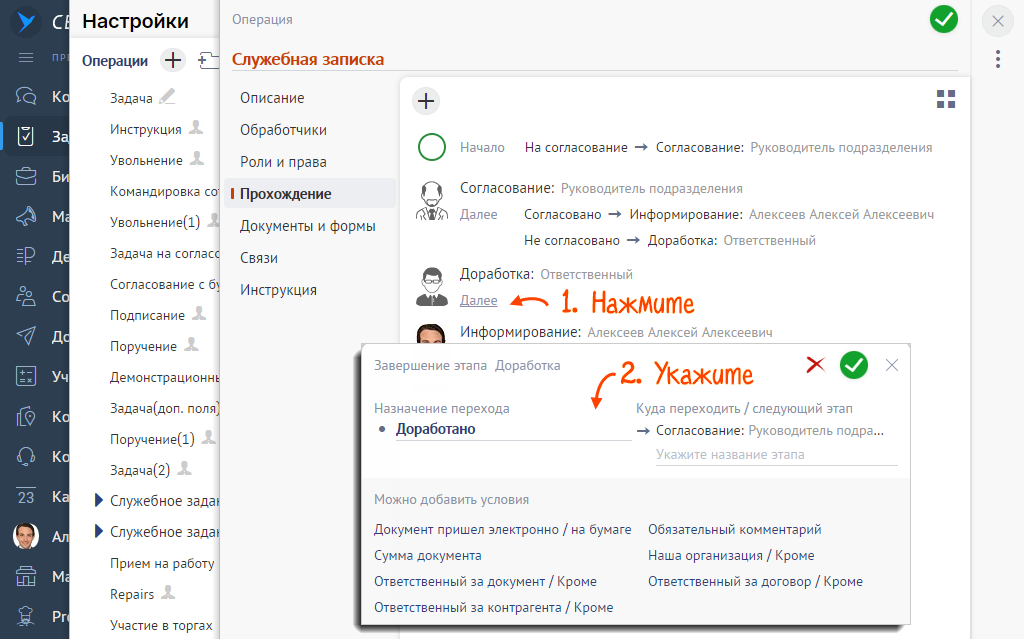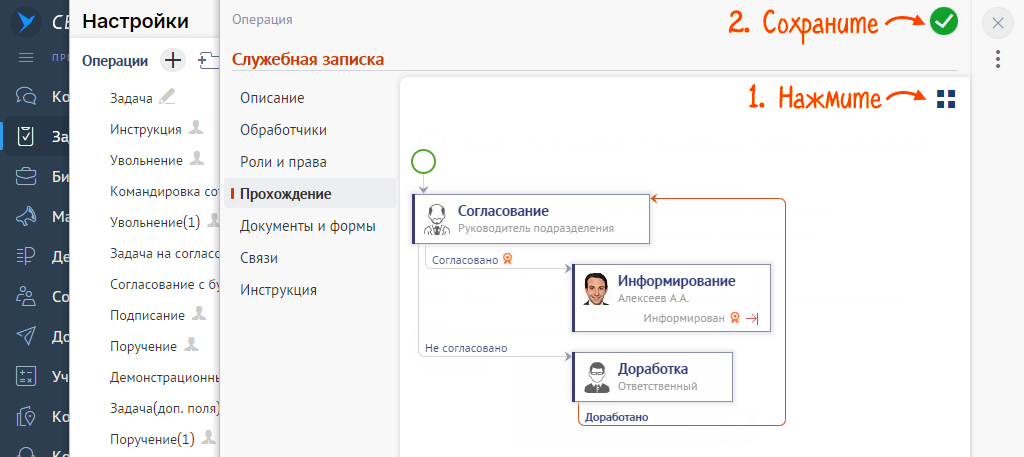Служебная записка используется, чтобы сообщить руководителю о появившейся проблеме, согласовать совместные действия или внести предложения по улучшению работы.
Например, на предприятие поставили новое оборудование. Во время работы сотрудник замечает неисправность и пишет на имя директора служебную записку. Руководитель отдела согласовывает, подписывает записку и передает ее директору. Ознакомившись, директор также ставит на ней подпись.
Создать операцию и настроить этапы
- В разделе «Задачи» откройте настройки
 и нажмите
и нажмите  .
. - Введите название операции — «Служебная записка». В разделе «Описание» выберите вид диалога «Описание».
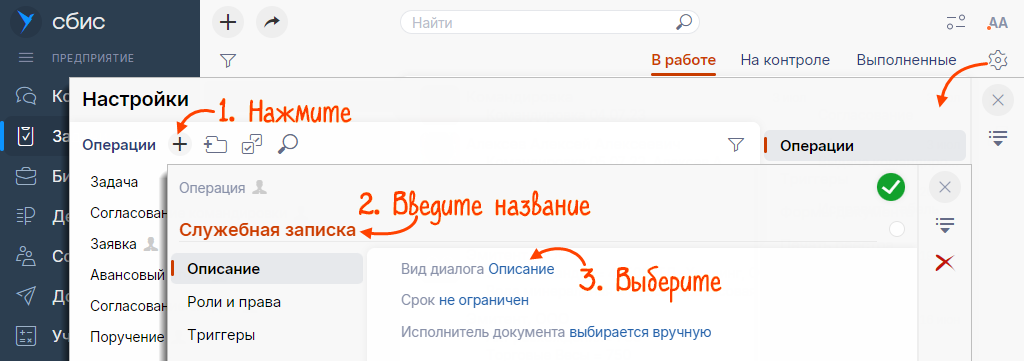
- Перейдите в раздел «Прохождение» и нажмите
 . Выберите «Этап документооборота» и назовите его «Согласование». Выберите исполнителя «Руководитель подразделения».
. Выберите «Этап документооборота» и назовите его «Согласование». Выберите исполнителя «Руководитель подразделения». 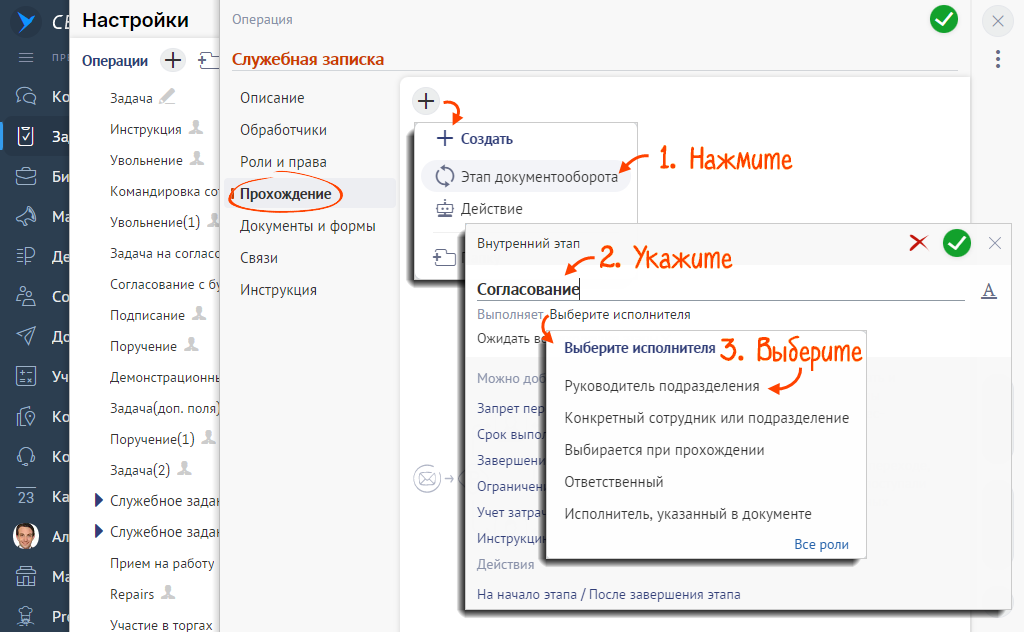
Установите «Ответственный» и сохраните этап
 .
.
- Добавьте этап с названием «Доработка», в качестве исполнителя выберите «Ответственный». Этот этап нужен, если в служебной записке есть недочеты: руководитель вернет задачу на доработку сотруднику.
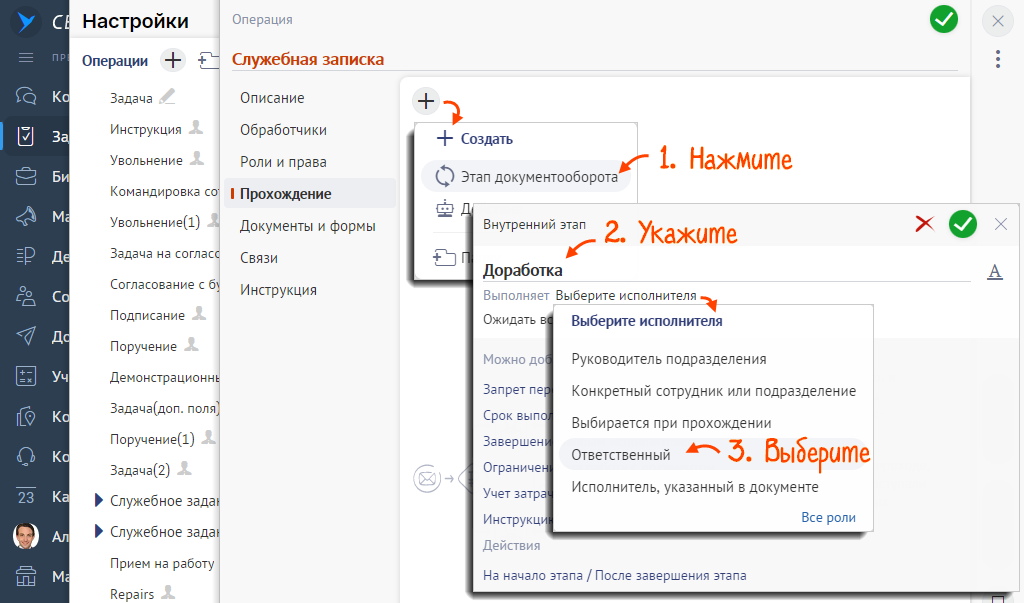
- Создайте еще один этап — «Информирование», в поле «Исполнитель» выберите «Конкретный сотрудник» и укажите директора организации. Сохраните этап.
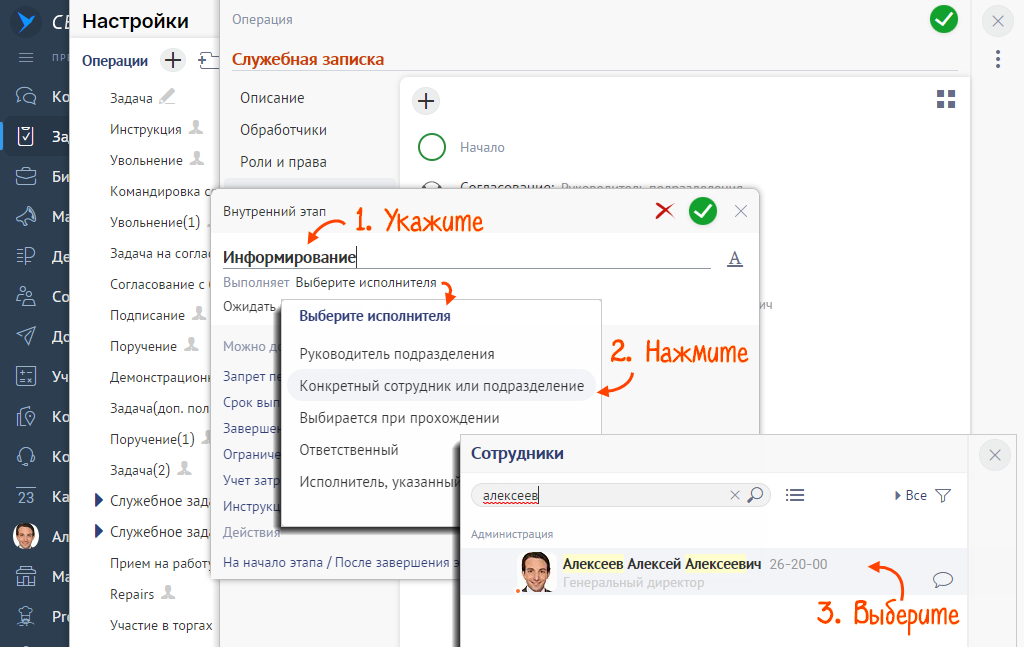
Настроить переходы
- Создайте первый переход «На согласование». Нажмите «Начало», укажите название перехода — «На согласование», в поле «Далее» выберите этап «Согласование».
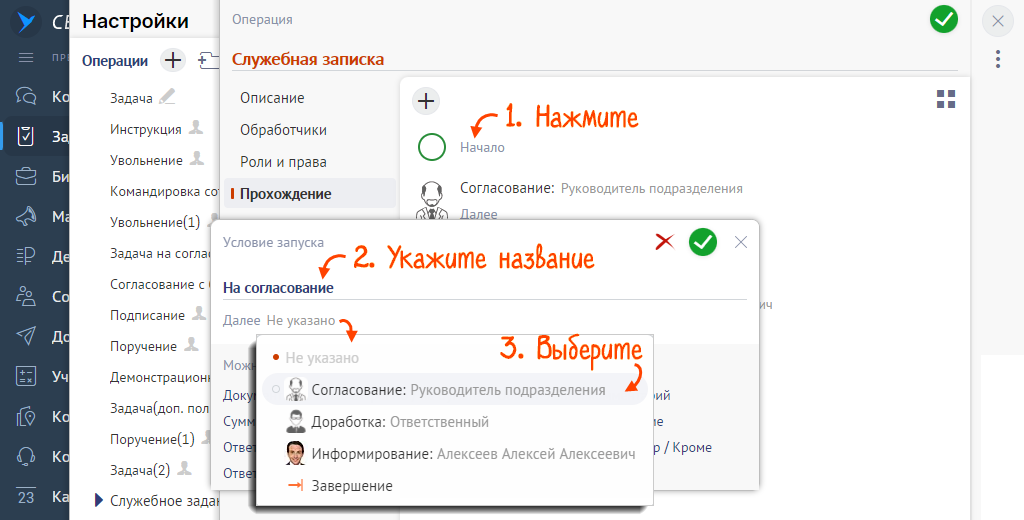
- Настройте переход «Согласовано». Нажмите «Далее», укажите название перехода. В поле «Куда переходить/следующий шаг» выберите этап «Информирование». Нажмите «Затребовать подписание документов» и укажите тип подписи.
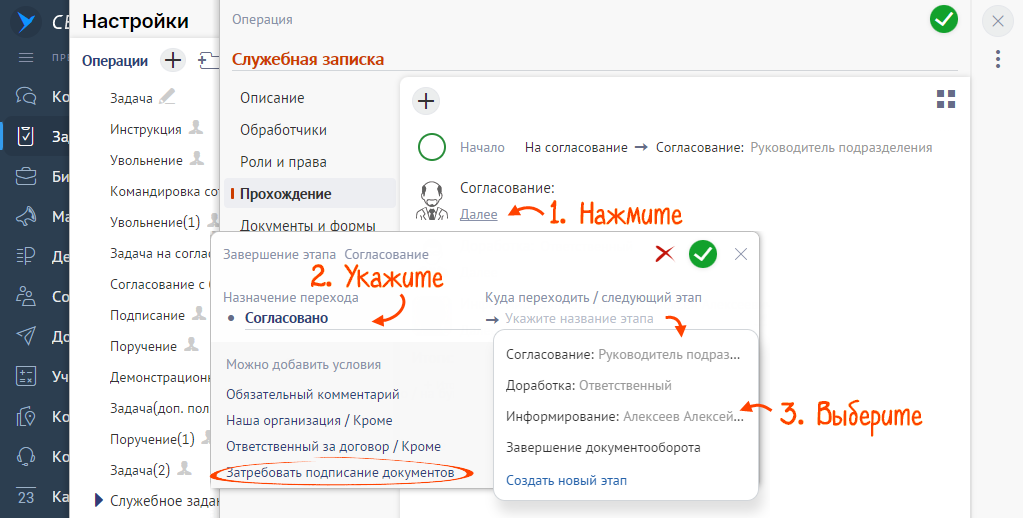
- Из этапа «Согласование» добавьте переход «Не согласовано» в этап «Доработка». Дополнительные настройки не нужны.
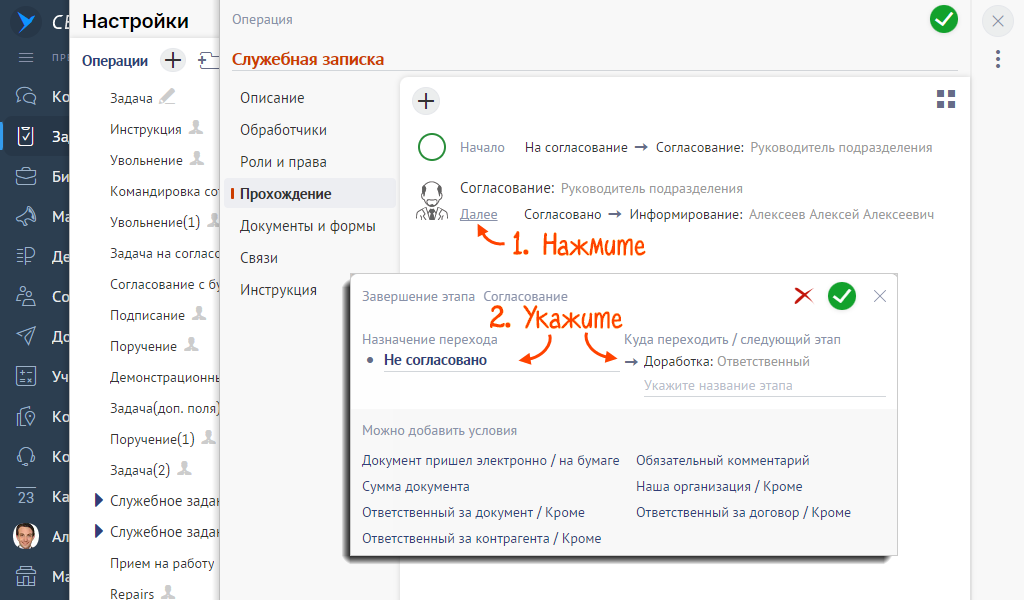
- Из этапа «Информирование» настройте переход «Информирован» в завершение документооборота. Выберите «Затребовать подписание документов» и укажите тип подписи.
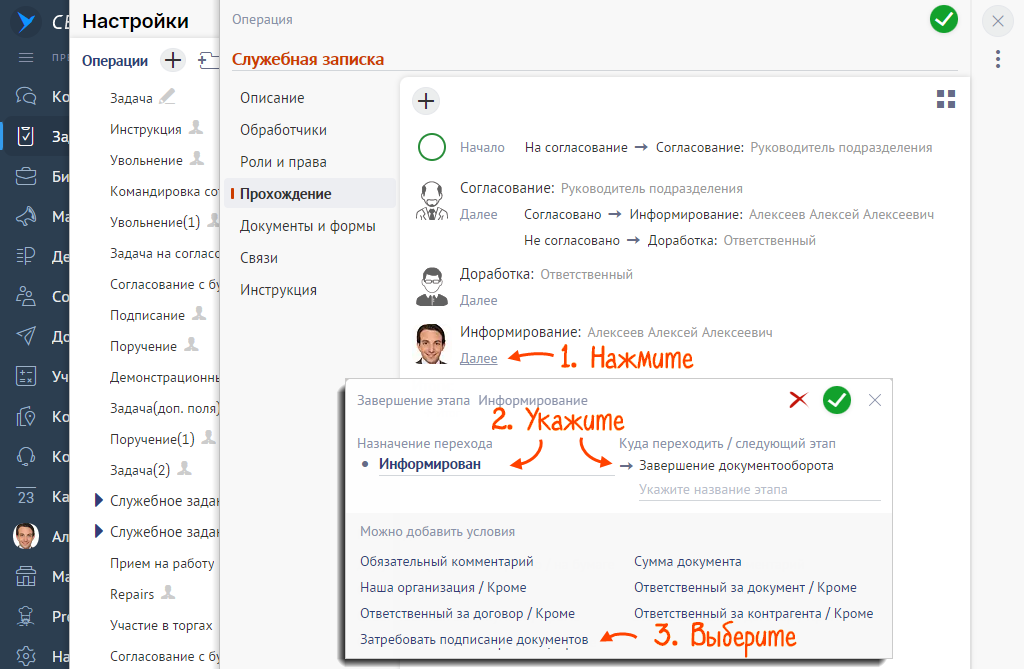
- Последним переходом будет «Доработано» из этапа «Доработка» в этап «Согласование». Дополнительные настройки не нужны.
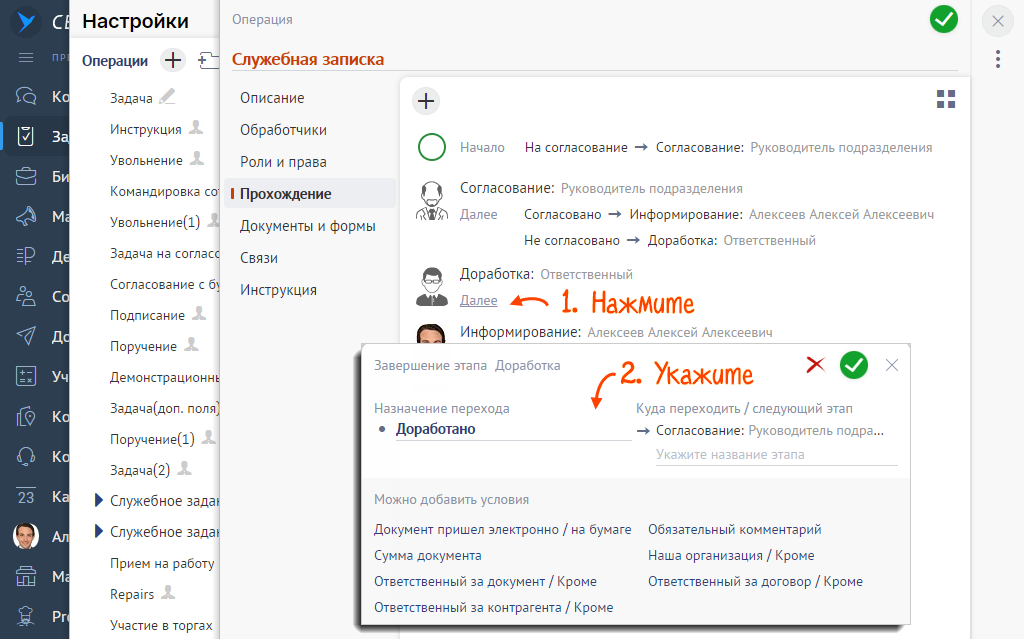
- Нажмите
 и проверьте блок-схему. Она будет выглядеть примерно так. Сохраните операцию
и проверьте блок-схему. Она будет выглядеть примерно так. Сохраните операцию  .
. 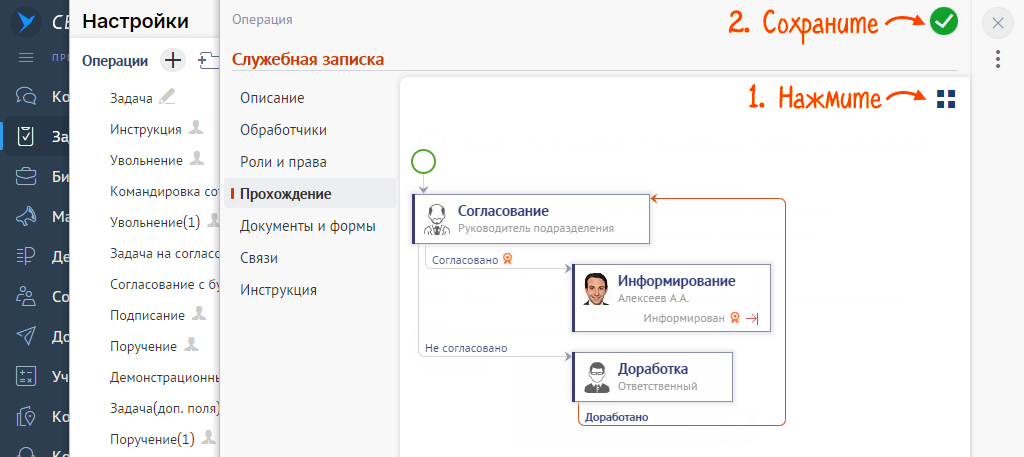
Готово. Операция для служебной записки с согласованием руководителя настроена.
Нашли неточность? Выделите текст с ошибкой и нажмите ctrl + enter.